近日有一些小伙伴咨询小编关于苹果ios14主屏幕怎么设置呢?下面就为大家带来了苹果ios14主屏幕设置的具体方法,有需要的小伙伴可以来了解了解哦。
苹果ios14主屏幕怎么设置?苹果ios14主屏幕设置的方法
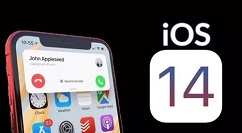
长按屏幕空白处可编辑屏幕:
在 iOS 13 等更早版本的系统中,只能通过长按应用图标的方式来编辑屏幕,有时候会不小心触发快捷菜单,还需要从菜单中选择屏幕编辑功能。iOS 14 带来了更简便的操作方式,只要按住屏幕空白处任意位置,也可以直接进入编辑主屏幕界面,比长按 App 更方便。
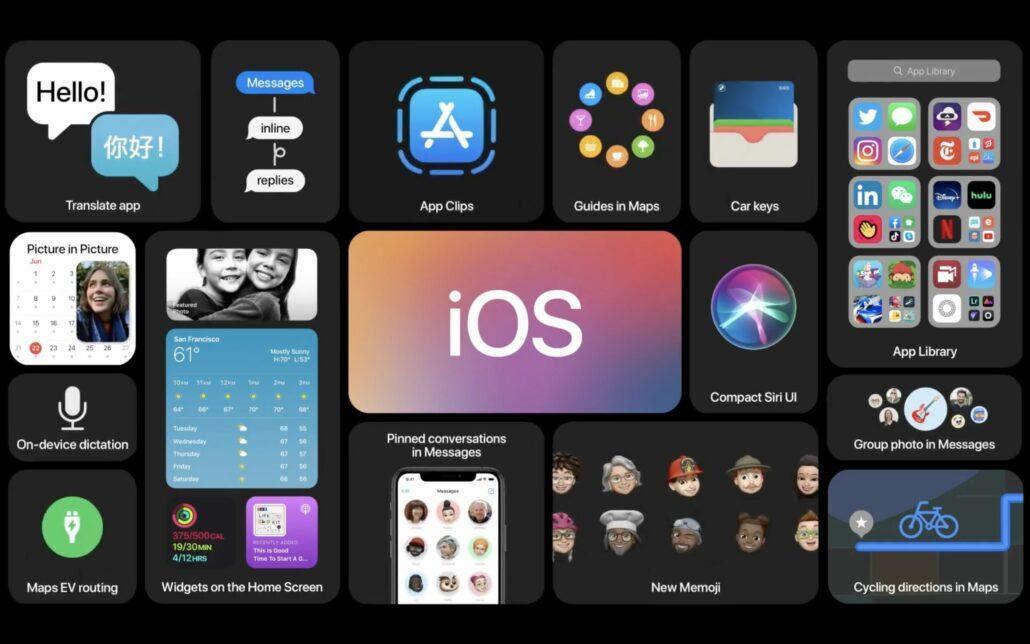
可隐藏页面和 App:
在 iOS 14 中,用户可以自定义主屏幕页面。在屏幕编辑界面中,轻点一下 Dock 栏顶部的小白点,即可进入主屏幕页面编辑,您可以勾选希望在主屏幕上呈现的页面。
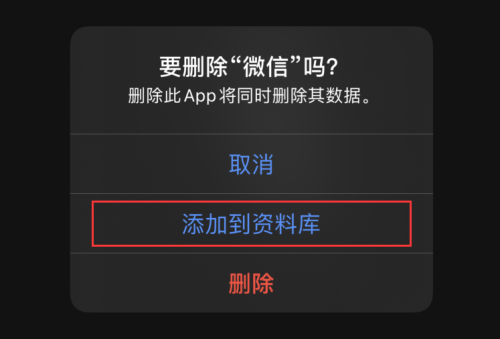
而且利用这个方法,可以从主屏幕上隐藏 App:
长按屏幕进入屏幕编辑界面,将需要隐藏的 App 拖动到一个页面中,然后按以上方法打开主屏幕页面编辑,将需要隐藏的页面取消即可。
长按屏幕抖动,将App一次性全部拖到下一个界面,然后打开屏幕编辑页面,将该页面取消,即可实现隐藏 App 效果。不过,这些 App 仍然可以在资源库中找到。
此外,在长按 App 进入删除界面之后,可以看到一个“添加到资料库”的选项,如果点击此选项,App 将在桌面被隐藏,可以直接在资源库中查看。
上面就是小编为大家带来苹果ios14主屏幕设置的方法,一起来学习学习吧。相信是可以帮助到一些新用户的。

















